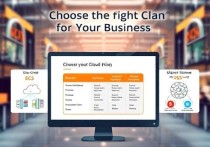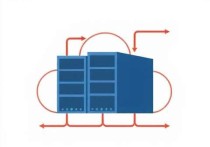云服务器安装桌面环境,轻松实现图形化操作指南
本文提供云服务器安装桌面环境的详细指南,帮助用户轻松实现图形化操作,通过选择合适的桌面环境并完成安装,用户可以摆脱传统命令行操作的限制,享受直观便捷的图形界面,配置远程访问工具,确保桌面环境稳定运行,提升工作效率和管理体验。
随着云计算技术的快速发展,云服务器因其高效、灵活和成本效益的优势,逐渐成为企业和个人用户的首选,云服务器默认通常只提供命令行界面(CLI),这对于习惯图形化操作的用户来说,可能会感到不适应,为了满足更多用户的需求,安装桌面环境成为一种常见的解决方案,本文将详细介绍如何在云服务器上安装桌面环境,并探讨其应用场景和注意事项。
什么是云服务器?
云服务器(Cloud Server)是一种基于云计算技术的虚拟服务器,用户可以通过互联网远程访问和管理,与传统物理服务器相比,云服务器具有弹性扩展、按需付费、高可用性和安全性等特点,它广泛应用于网站托管、数据存储、应用程序开发和运行等领域。
为什么需要在云服务器上安装桌面环境?
虽然云服务器默认提供命令行界面,但对于一些用户来说,图形化界面更为直观和便捷,开发人员可能需要使用图形化工具进行代码编写和调试,设计师可能需要运行图形设计软件,而普通用户可能更习惯于通过鼠标和窗口进行操作,安装桌面环境可以显著提升用户体验,使云服务器的功能更加多样化。

安装桌面环境的步骤
在云服务器上安装桌面环境,通常需要以下几个步骤:
选择合适的云服务器
需要根据需求选择合适的云服务器配置,安装桌面环境需要一定的计算资源,尤其是图形处理能力,建议选择具有较高CPU性能和内存配置的云服务器。
安装桌面环境
根据云服务器的操作系统,选择合适的桌面环境进行安装,常见的桌面环境包括:
- Linux系统:如Ubuntu、CentOS等,支持多种桌面环境,如GNOME、KDE、Xfce等。
- Windows系统:部分云服务器支持Windows Server,可以安装图形化界面。
以Ubuntu为例,安装桌面环境的步骤如下:
a. 更新系统
在终端中输入以下命令,更新系统软件包:
sudo apt update && sudo apt upgrade -y
b. 安装桌面环境
选择一个轻量级的桌面环境,如Xfce,输入以下命令:
sudo apt install ubuntu-desktop -y
c. 启动图形界面
安装完成后,重启服务器:
sudo reboot
配置远程访问工具
为了在本地计算机上访问云服务器的桌面环境,需要安装远程访问工具,常用的工具有:
- VNC(虚拟网络计算):通过VNC客户端连接到云服务器的桌面环境。
- RDP(远程桌面协议):适用于Windows系统的远程访问。
a. 安装VNC服务器
在Ubuntu中,安装VNC服务器:
sudo apt install vnc4server -y
b. 配置VNC
启动VNC服务器并设置密码:
vncserver
c. 使用VNC客户端连接
在本地计算机上安装VNC客户端(如RealVNC、TightVNC等),输入云服务器的IP地址和端口号,即可访问桌面环境。
桌面环境在云服务器中的应用场景
安装桌面环境后,云服务器可以应用于多种场景:
开发与测试
开发人员可以在云服务器上安装集成开发环境(IDE),如Visual Studio Code、IntelliJ IDEA等,进行代码编写和测试,图形化界面也方便调试和运行应用程序。
远程办公
企业可以利用云服务器搭建远程办公环境,员工可以通过桌面环境访问公司资源,实现高效协作。
图形设计
设计师可以在云服务器上运行图形设计软件,如Photoshop、Blender等,利用云计算的强大性能完成复杂任务。
教育与培训
教育机构可以使用云服务器搭建在线教学环境,学生通过桌面环境访问教学资源,进行实验和学习。
注意事项
性能优化
安装桌面环境可能会占用更多的系统资源,因此需要合理配置云服务器的硬件资源,确保性能稳定。
安全性
远程访问桌面环境时,需注意网络安全,建议使用VPN或SSH隧道进行加密传输,避免敏感信息泄露。
成本控制
安装桌面环境可能会增加资源消耗,从而影响成本,用户需根据实际需求选择合适的配置,避免资源浪费。
在云服务器上安装桌面环境,可以显著提升用户体验,使其功能更加多样化,通过本文的指导,用户可以轻松实现云服务器的图形化操作,无论是开发、测试、远程办公还是图形设计,桌面环境都能为用户提供便捷和高效的支持,在实际应用中,仍需注意性能优化和安全性,以确保云服务器的稳定运行,希望本文能为用户在云服务器的使用中提供有价值的参考。